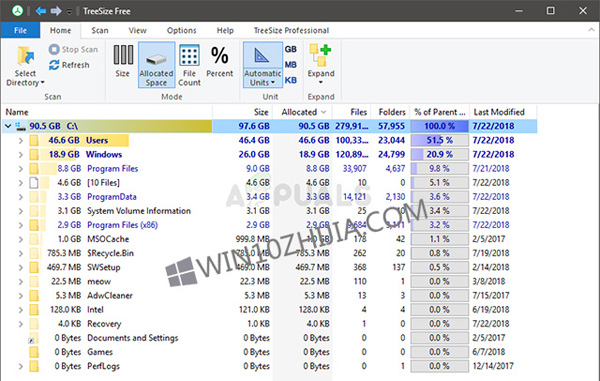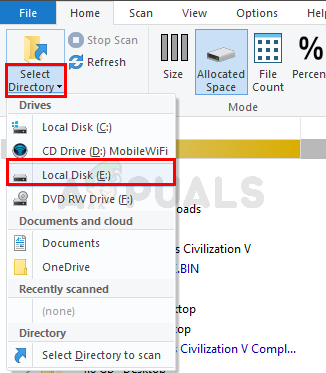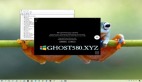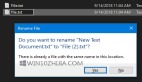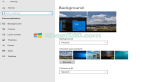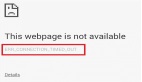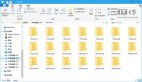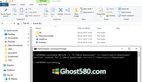如何修復Windows 10上的文件夾大小問題
如果您是Win10用戶,則可能會遇到Windows文件夾大小的問題。例如,如果您有一個包含100 GB數據的文件夾,并通過屬性檢查其大小,那么您可能會看到錯誤的大小。它很可能是一個隨機數,它可以是比實際大小更大或更小的數字。一些用戶也看到了4TB的文件夾大小。如果重命名文件夾,則大小將更改,但仍然不是正確的大小。此錯誤的文件夾大小問題并非特定于某個驅動器或某些類型的文件夾。此錯誤的文件夾大小問題可能會影響任何文件夾。
問題出在Win10.這是Win10中的一個已知錯誤,它是在***的Windows更新之一中引入的。此錯誤會阻止文件資源管理器正確讀取文件的元數據。這就是導致這種意外文件大小的原因。這就是為什么您可能也會注意到您的驅動器尺寸也不正確。 Windows Update引入的好處是,微軟很可能會在接下來的兩次更新中發布修復程序。但是,如果您不想等到更新,您只需按照以下方法中給出的步驟操作即可。有一種方法可以在Win10上實際查看正確的文件大小。
方法:使用TreeSize
TreeSize是第三方應用程序,可以幫助您獲得正確大小的文件和驅動器。它是硬盤空間的圖形管理器。此工具還提供免費試用,因此您無需在其上花費任何東西。免費試用對你來說應該足夠了。
專業提示:如果問題出在您的計算機或筆記本電腦/筆記本電腦上,您應該嘗試使用Reimage Plus軟件,它可以掃描存儲庫并替換損壞和丟失的文件。這在大多數情況下都適用,其中問題是由于系統損壞而產生的。
1.單擊此處并選擇適當的區域
2.點擊下一步
3.下載后運行安裝文件
4.一切都應該是不言自明的。只需安裝軟件即可
5.安裝后,打開TreeSize
6.你應該看到像文件瀏覽器一樣的窗口。它會自動掃描您的驅動器并顯示文件夾大小。
7.如果要查看其他驅動器,請單擊“選擇目錄”,然后選擇所需的驅動器
8.TreeSize也會自動掃描所選的驅動器
而已。 您可以使用TreeSize查看正確的大小。 您可以使用此工具,直到獲得新的Windows Update。 因此,請繼續檢查***的Windows更新。
專業提示:如果問題出在您的計算機或筆記本電腦/筆記本電腦上,您應該嘗試使用Reimage Plus軟件,它可以掃描存儲庫并替換損壞和丟失的文件。 這在大多數情況下都適用,其中問題是由于系統損壞而產生的。